

「トーク履歴ってバックアップはできるの?」
「トーク履歴を自動バックアップできればラクだよね…」
自動バックアップは絶対にオン!
LINEのトーク履歴はバックアップしてないと新しいスマホのLINEで真っ白のトーク画面でスタートになるので超注意!
LINEトーク履歴のバックアップは、
今は、android/iPhone共にクラウドストレージに自動バックアップができるので、覚えておきましょう!
自動バックアップをオンに設定しておくことで、新しいスマホに機種変してもLINEアプリから簡単にトーク履歴を復元できます。
意外に知らない人が多いみたいだから覚えて欲しいし、家族や友達にも教えてください。
当記事では私の体験の元、LINEトーク履歴の自動バックアップの設定手順・注意点を解説します。
この記事でわかること(目次)
LINEトーク履歴のバックアップ注意点は?
LINEトーク履歴をバックアップする際、事前に覚えておきたい注意点は以下の通り。
LINEにメールアドレス・パスワードを忘れずに登録!
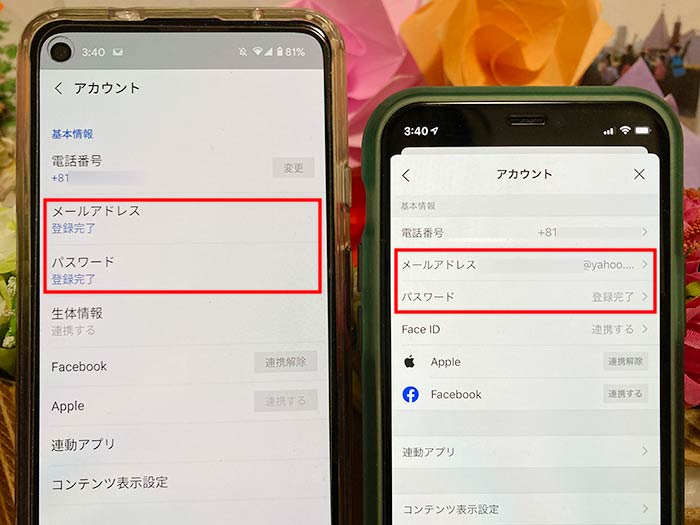
まず、設定 ⇒ アカウントでメールアドレス・パスワードを登録してください。
LINEの友達リストなどトーク履歴以外のデータを引き継ぐのに重要です。
関連 機種変時のLINEのデータ引き継ぎのやり方・注意点!QRコードで簡単に引き継げるよ!
異なるOS間での機種変は注意!
異なるOS間で機種変をした際、直近14日間までのトーク履歴ならLINEトーク履歴のバックアップ・復元ができます。
機種変の際は、事前のトーク履歴の手動バックアップをお忘れなく!
異なるOS間で引き継げるものは以下の通り。
| — | 同じOS間 | 異なるOS間 |
|---|---|---|
| 友だちリスト | 〇 | 〇 |
| LINEグループリスト | 〇 | 〇 |
| LINEプロフィール情報 | 〇 | 〇 |
| LINEアルバム情報 | 〇 | 〇 |
| ノート情報 | 〇 | 〇 |
| Keepに保存したデータ (Keepメモを除く) |
〇 | 〇 |
| LINE VOOM | 〇 | 〇 |
| ラインスタンプ⋅着せかえ⋅絵文字 | 〇 | 〇 |
| LINE連動アプリ⋅サービスの情報 | 〇 | × |
| LINE Pay⋅LINEポイント残高 | 〇 | 〇 |
| トーク履歴 | 〇 | △ ※かんたん引き継ぎQRコードのみ ※事前にバックアップが必要 |
| LINEコインなどのアプリ内通貨 (ジェムなどの各種GAME内通貨・ マンガコイン・占いコインなど) |
〇 | × |
| 購入済みのLINEコイン残高 | 〇 | × |
| LINE通知音設定 | × | × |
| トークルームごとの通知設定 (通知ON/OFF) |
× | × |
LINEのトーク履歴だけは特殊で、異なるOS間ではバックアップ・復元はできません。
クラウドストレージをオンに!
LINEのトーク履歴は、android/iPhoneそれぞれ専用のクラウドストレージ(ネット上)にバックアップされます。
- android版LINEは、Googleドライブ(15ギガ無料)
- iOS(iPhone)版LINEは、iCloud(5ギガ無料)
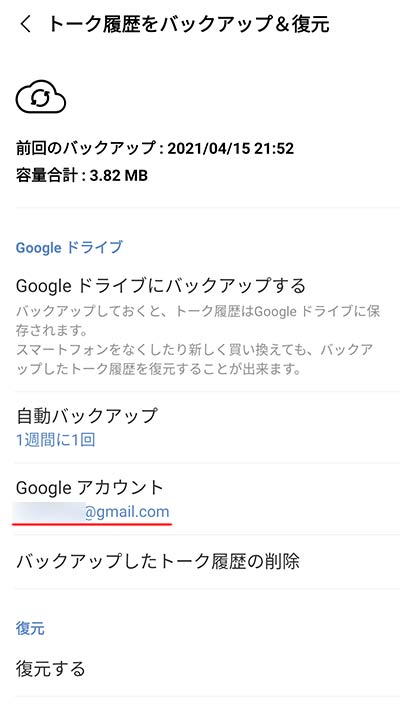
androidユーザーは、”トーク履歴をバックアップ&復元”画面で、Googleアカウントを選択することでGoogleドライブと紐付けられます。
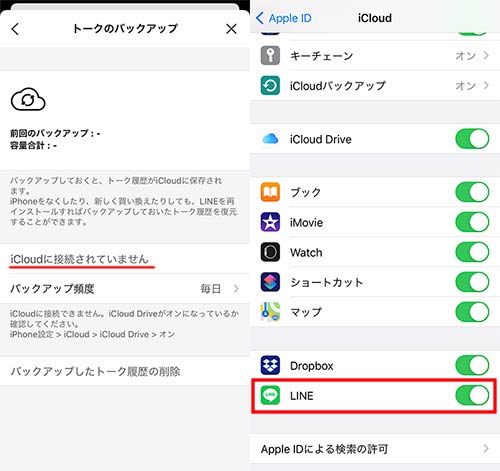
iPhoneユーザーは、iPhoneの設定からiCloudをオンにしてください。
クラウドストレージの保存容量に注意!
Googleドライブ・iCloud共に、無料で使える保存容量があります。
大抵の方は無料で使える保存容量を越えてる事は無いと思いますが、保存容量が無い場合は、データを削除して保存容量を空けてください。
クラウドストレージの保存容量がないとトーク履歴のバックアップができない状態になります。
データ通信でのバックアップは注意!
LINEのトーク履歴には、データ容量の少ないテキストデータの他、データ容量の大きい写真や動画も入っています。
量次第では、通信量を大量に消費するので、バックアップ・復元時はWiFi接続をしましょう!
トーク履歴の自動バックアップの設定手順は?
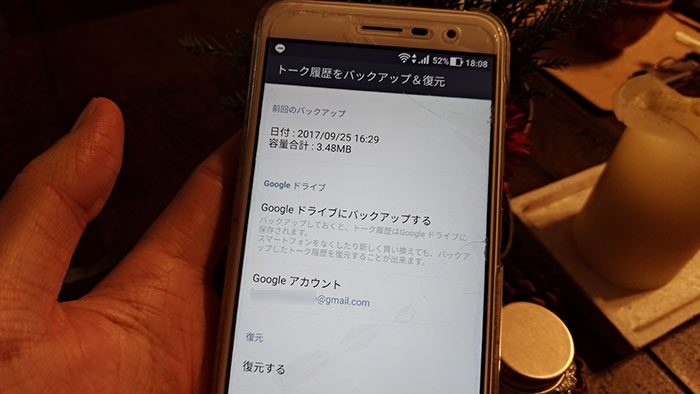
LINEには、android/iPhone共にトーク履歴の自動バックアップ機能があります。
自動バックアップの設定をオンにしておけば、定期的にバックアップをしてくれるので、手動バックアップの必要がなくなります。
一応ですが、手動でのバックアップ方法を覚えておきましょう!
android版LINEのトーク履歴の自動バックアップ設定の手順は?
1android版LINEを起動し、設定 ⇒ トークのバックアップをタップ。
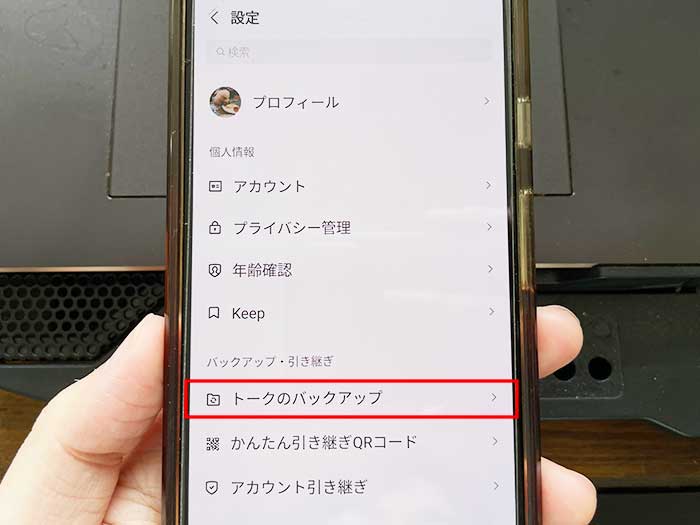
2Googleアカウント未設定とあるのでタップ。
他のメールアドレスを追加する事もできます。
androidを使っている方は端末にgoogleアカウントを知らず知らずに登録して使っているので、端末に登録してあるGoogleアカウントが表示されるよ。
3自動バックアップをタップ。

4”自動バックアップ”をオンに!
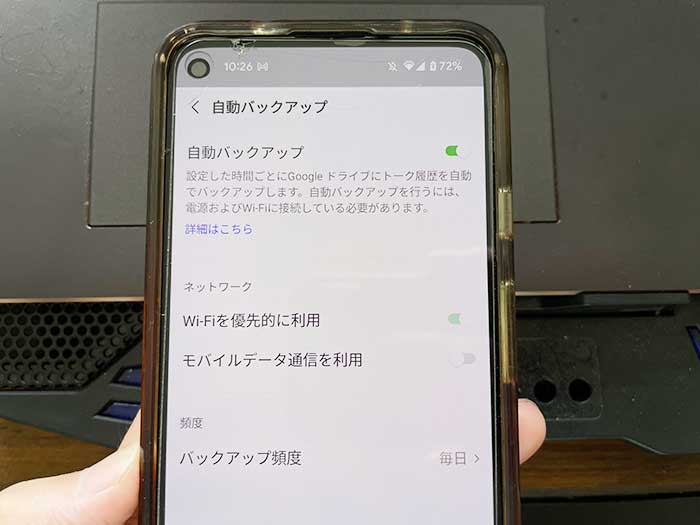
”WiFiを優先的に利用”もオンに!
5”バックアップ頻度”を選択。

毎日/3日に1回/1週間に1回/2週間に1回/1ヶ月に1回/、いずれかを選択してください。
6トーク履歴の自動バックアップ設定完了です!

トーク履歴の手動バックアップは、Googleドライブにバックアップするをタップしてください。
関連 「保存大事!」LINEトークのメッセージ保存方法まとめ。
iPhone版LINEのトーク履歴の自動バックアップ設定の手順は?
1iPhone版LINEを起動し、設定 ⇒ トークのバックアップをタップ。
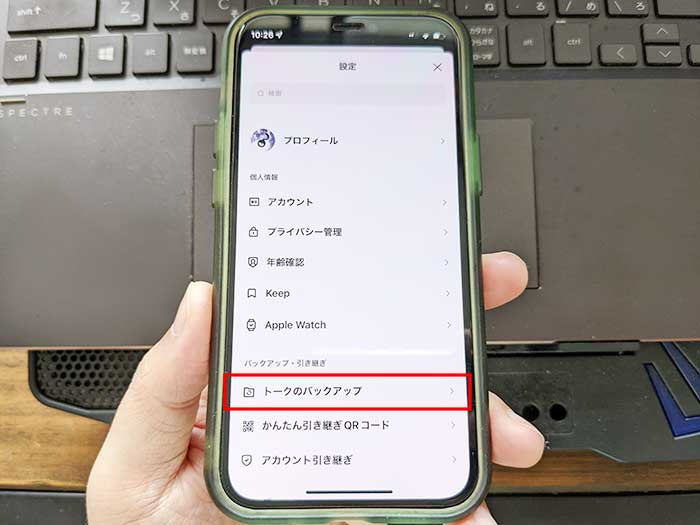
2バックアップ頻度をタップ。
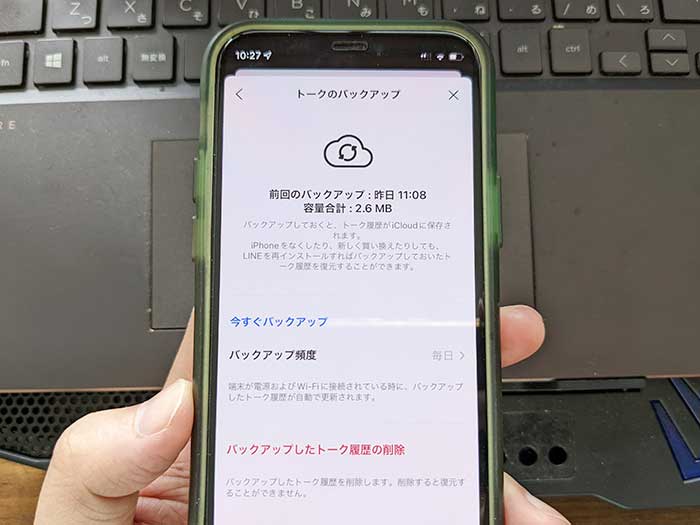
3/span>”自動バックアップ”をオンに!
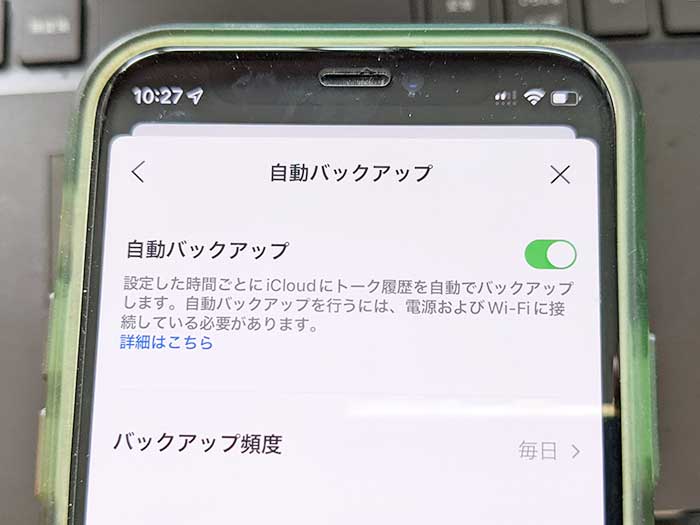
4”バックアップ頻度”を選択。

毎日/3日に1回/1週間に1回/2週間に1回/1ヶ月に1回/、いずれかを選択してください。
5トーク履歴の自動バックアップ設定完了です!
トーク履歴の手動バックアップは、今すぐバックアップするをタップしてください。
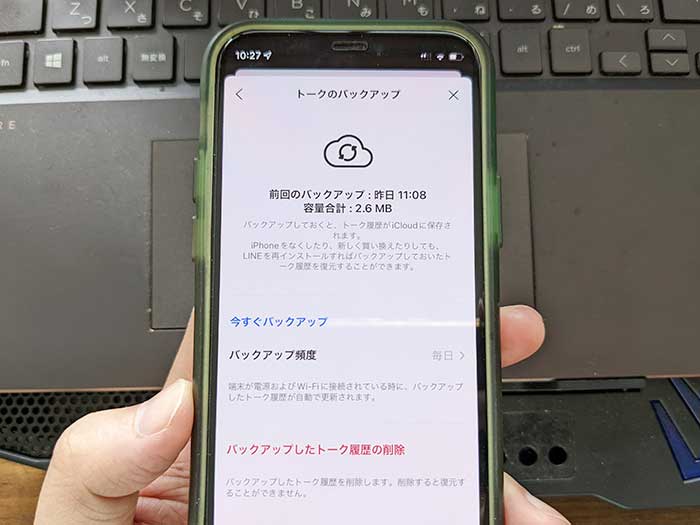
バックアップしたトーク履歴の削除方法は?
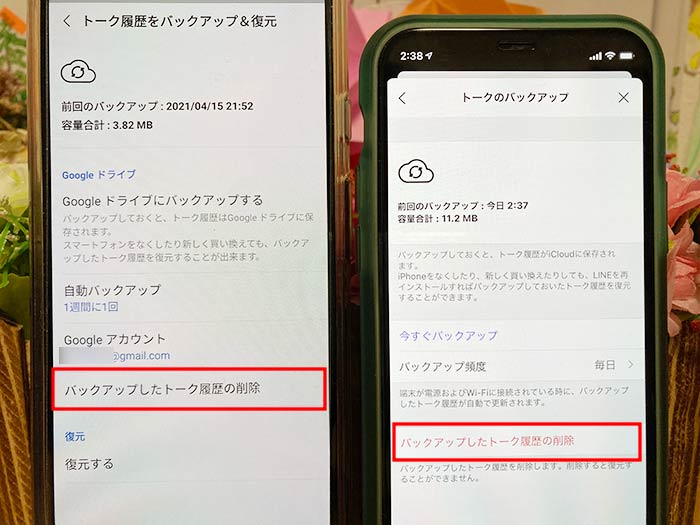
あまりする必要や機会は無いですが、バックアップしたトーク履歴の削除もできます。
”証拠”を残さないためにバックアップを消してみるのも良い?
バックアップデータを削除すると復元はできません。
間違って削除してしまうことはほとんどないですが、削除しても再度トーク履歴のバックアップをすればOKです。
LINEトーク履歴のバックアップができない場合は?
もし、LINEトーク履歴のバックアップができない場合は以下を確認してみてください。
- オンラインストレージ(Googleドライブ・iCloud)の保存容量の確認。
- クラウドサービスの設定がオンになってるかなってないか!?
- LINEアプリ・OSのバージョン。
- WiFi接続
- LINEに不具合が起きてないか障害・メンテナンスページを確認。
Googleドライブ・iCloudの残量は特に注意が必要です。
LINEトーク履歴の自動バックアップはオンに!
LINEトーク履歴の自動バックアップはオンにしておきましょう!
いつスマホが無くなったり壊れたりするかわからないので!
android版LINEはgoogleドライブ、iPhone版LINEはiCloudでトーク履歴を自動バックアップできます!
自動バックアップ設定をしておくことで、機種変をしてもスマホが壊れてもいつでもトーク履歴を復元できるようになります!
じいちゃんばあちゃんにもトーク履歴の自動バックアップ設定を教えとこっと♪
LINEを毎日のように使ってる方は、スマホの通信会社をラインモにすると月々の通信費を安くできます。合わせご確認ください。
関連 「14,000円分もらえる!」LINEMOベストプランのSIMを子供が使ってるので親が申し込む注意点!
関連 「20,000円分もらおう!」LINEMOユーザーレビュー!支払い額/特典の受け取り方/解約手順!
参照:トーク履歴のバックアップ方法
以上、LINEトーク履歴の自動バックアップの設定手順・注意点でした。













・誹謗中傷、過激かつ攻撃的なコメントはIPアドレスを明記して公開する場合があります。
・検証依頼・読者様の体験レビューなども是非書き込みお願い致します。
※コメント欄が無い記事はコメントを受け付けていません。